갤럭시 대용량 파일 전송 핸드폰 휴대폰 사진 옮기기 삼성 퀵쉐어 PC 아이폰 어디로든 QUICKSHARE
스마트폰으로 촬영한 사진, 영상 등이 잔뜩 쌓이면 PC나 다른 기기로 파일들을 옮겨서 정리할 필요가 생기는데요. 핸드폰 사진 옮기기 고민하고 있는 분들이 많을 것 같습니다. 한두 장이 아니다 보니 용량도 워낙 커서 어떻게 대용량 파일 전송을 쉽게 할 수 있을까 생각했는데, 갤럭시 파일 전송 아주 쉬운 방법이 있더라고요.

앱을 설치할 필요도 없고 PC, 아이폰 등 어디로든 갤럭시 파일 전송이 빠르게 가능한 방법입니다.

먼저 간단한 삼성 퀵쉐어 이용 과정을 한눈에 영상으로 담아봤으니 참고해 주세요.
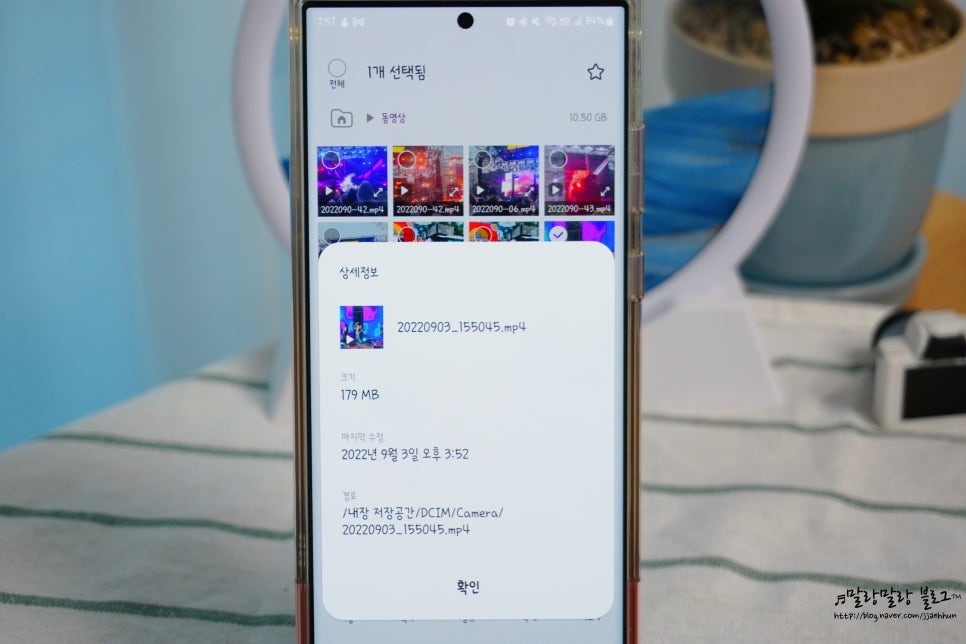
저는 작년에 공연 보러 가서 찍은 무대 영상을 대용량 파일 전송해 보았습니다. 영상은 용량이 커서 휴대폰 사진 옮기기 일상적으로 카톡이나 메일 등을 사용하기가 어려운데요.
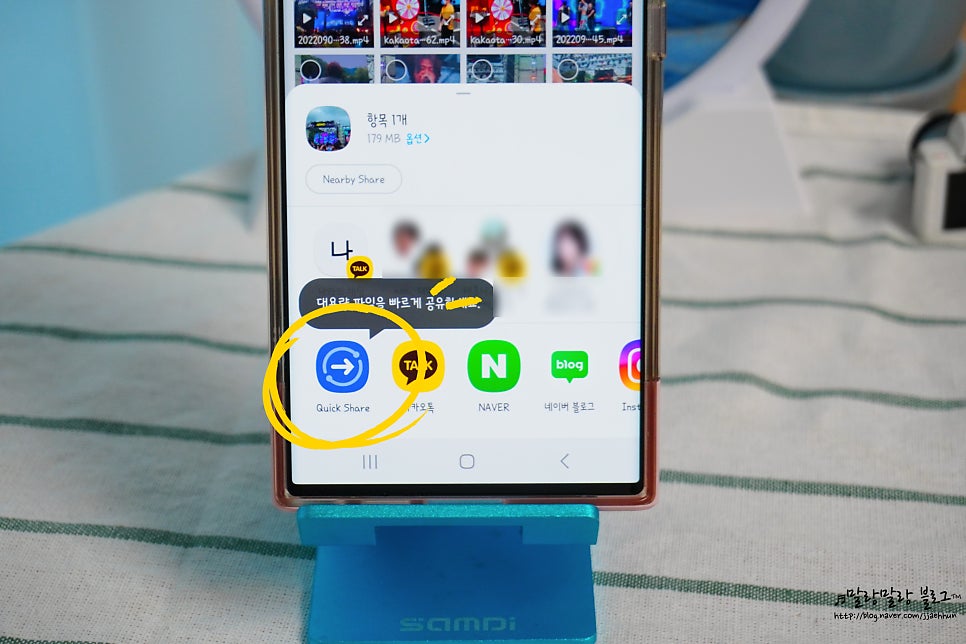
보내고 싶은 영상을 선택한 뒤 공유 버튼을 누르면 아래에 창이 뜹니다. 여기에서 QUICKSHARE를 클릭합니다.
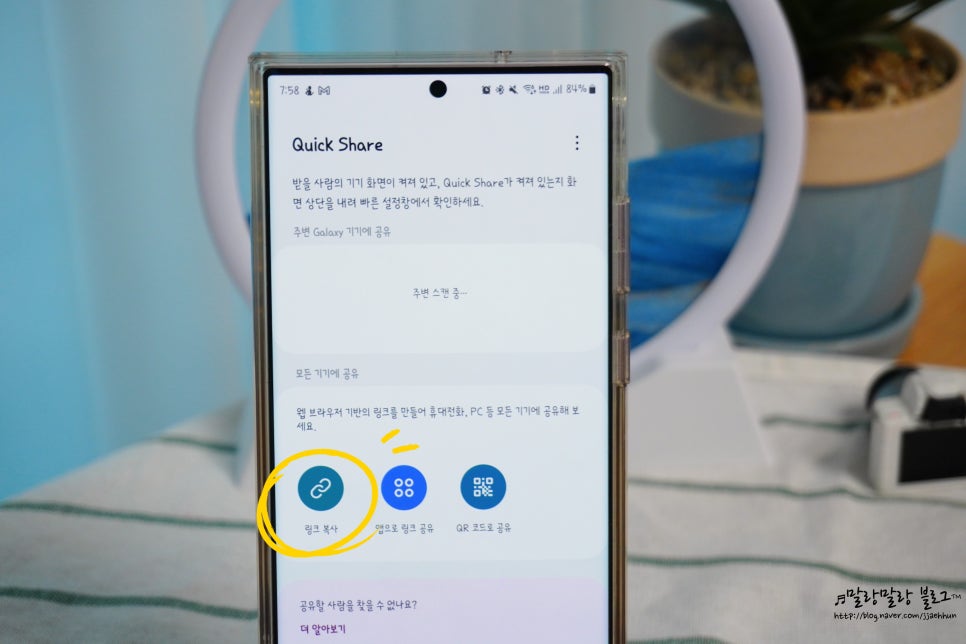
만약 같은 갤럭시 기기로 공유한다면 위의 "주변 Galaxy 기기에 공유"에서 선택해서 순식간에 전송할 수 있습니다. 다른 기기나 PC 등으로 전송하려면 세 가지 방법이 있지만 가장 무난하게 "링크 복사"를 이용해 보겠습니다.
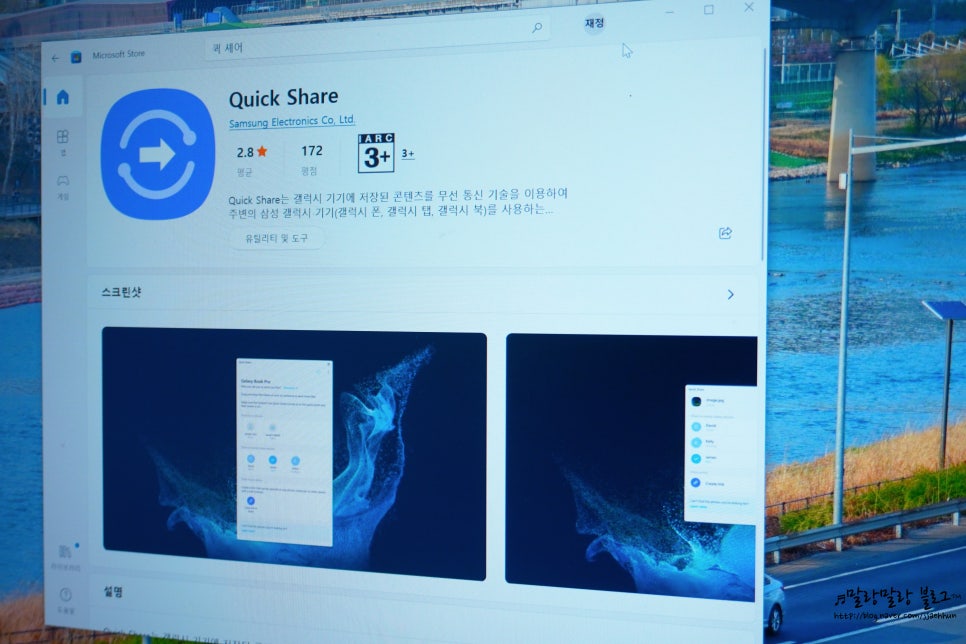
PC에서 삼성 퀵쉐어 앱을 설치하면 자주 이용하시는 분들은 링크를 복사 붙여넣기할 필요가 없어서 좀 더 편할 수 있습니다. 하지만 몇 번 사용할 거라면 굳이 별도의 프로그램을 설치하지 않아도 사용할 수 있기 때문에 더욱 유용한 핸드폰 사진 옮기기인 것 같아요.
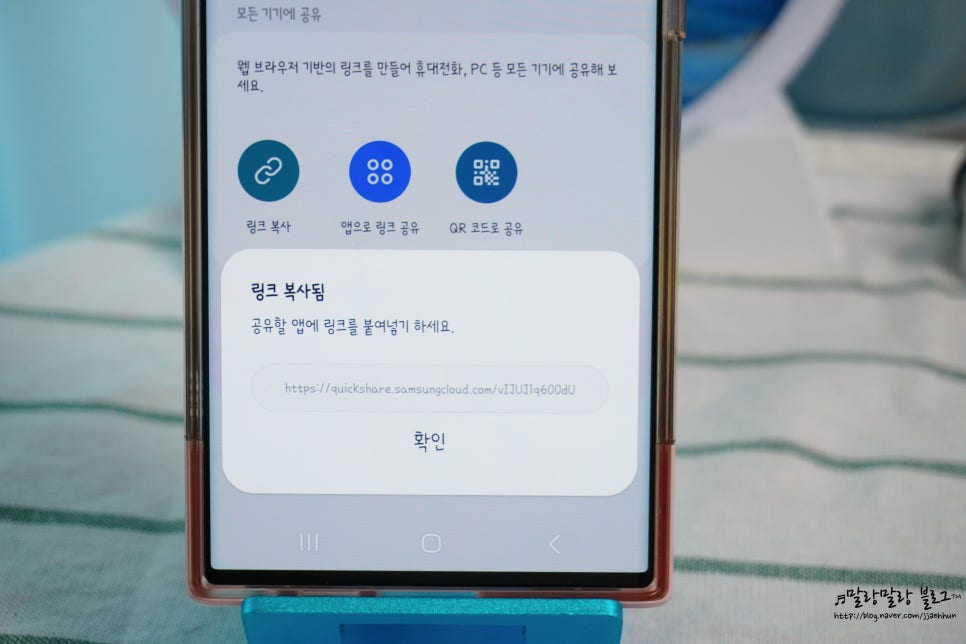
링크를 복사한 뒤 카톡 등을 이용해 링크를 붙여넣기합니다.
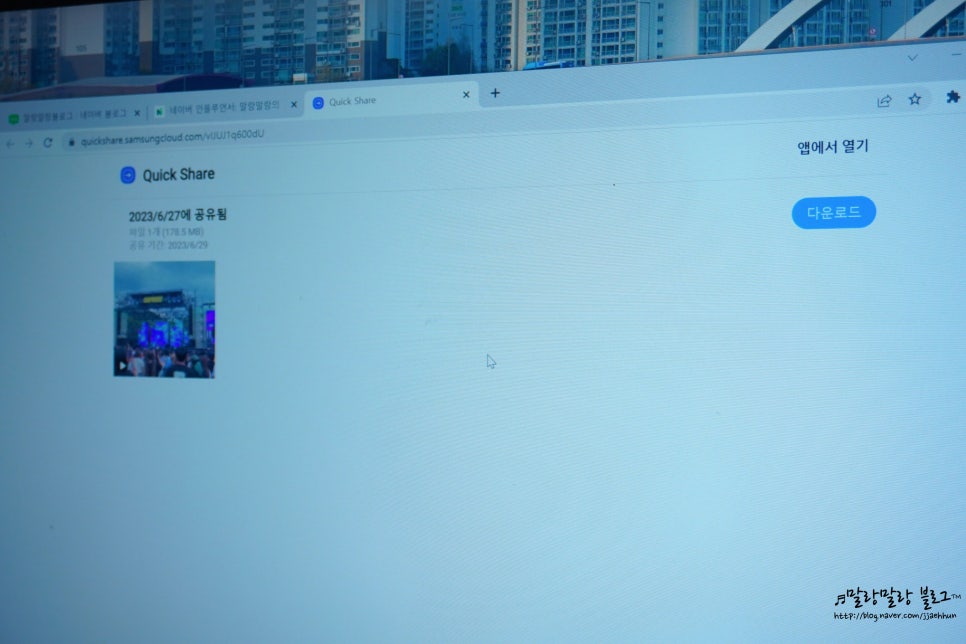
그리고 그 링크를 영상을 다운받고 싶은 기기(PC)에서 열어주세요. 링크를 클릭하면 이렇게 Quick Share 창이 뜨는데요. 우측 상단의 다운로드를 누르면 바로 원본 대용량 파일 전송이 됩니다.
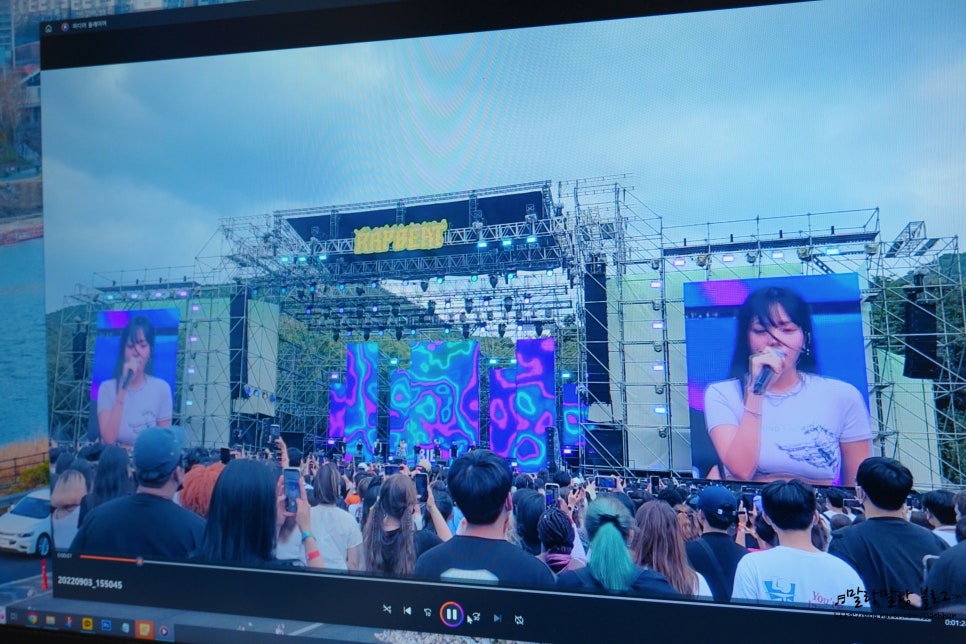
작년 랩비트 페스티벌 가서 직접 찍은 BIBI님의 무대 영상인데 이제 컴퓨터나 다른 폰에서도 볼 수 있겠네요. 정상적으로 열리고 원본과 똑같이 재생되는 것도 확인했습니다. 용량 손실 없이 원본 그대로 전송되는 것이 아주 좋습니다.
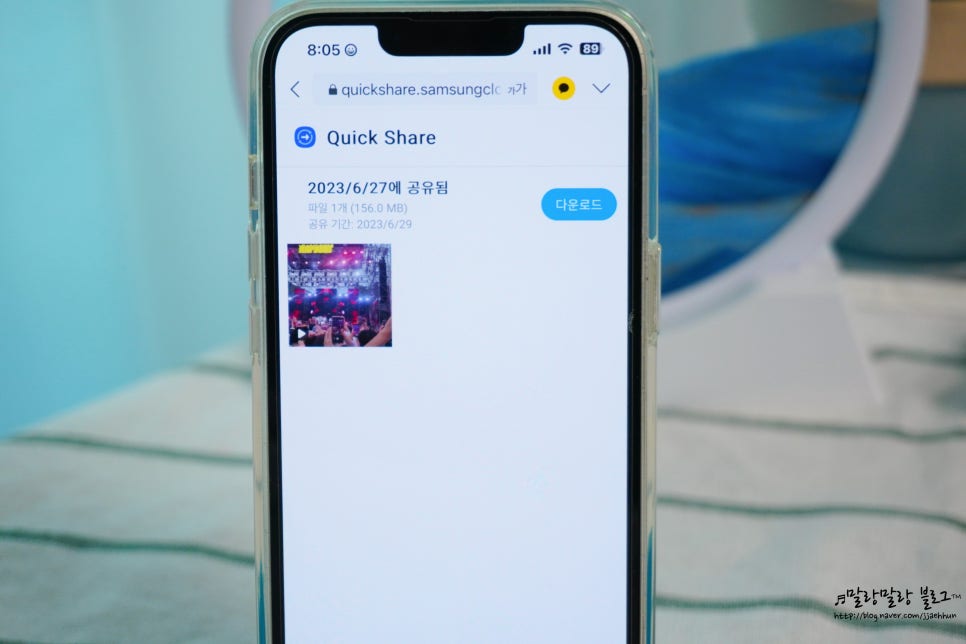
삼성 퀵쉐어인데, 아이폰에서도 가능할까 궁금해서 아이폰에서도 해봤는데요. 웹 기반의 링크이기 때문에 어떤 기기이든 인터넷만 되는 환경이라면 휴대폰 사진 옮기기 가능합니다.
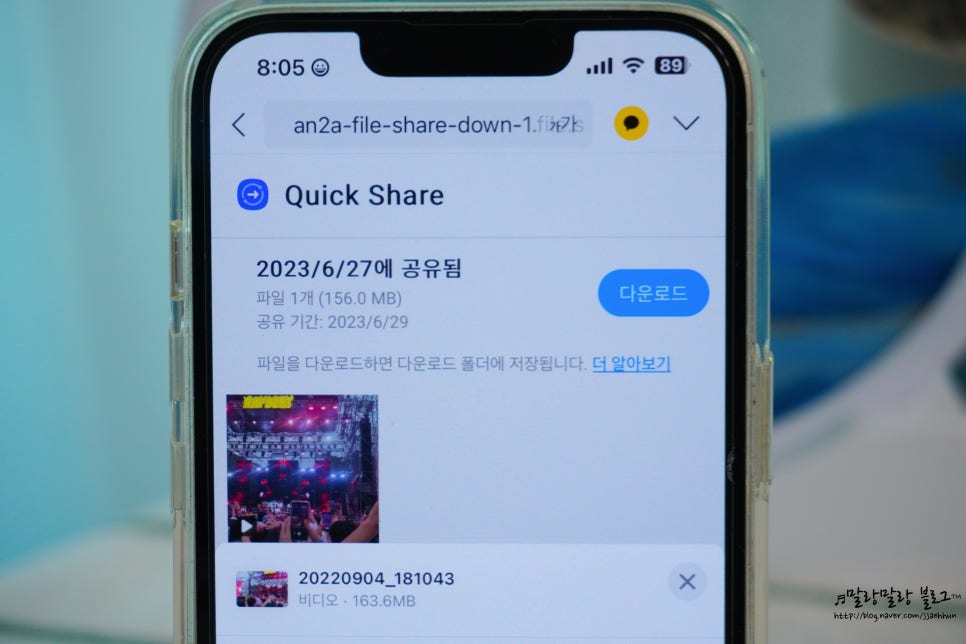
갤럭시 쓰는 사람과 아이폰 쓰는 사람이 서로 찍은 사진이나 영상을 많이 공유하기가 어려움이 있었는데 삼성 퀵쉐어 이용해서 편하게 주고받을 수 있을 것 같아요. 특히 사진은 카톡으로 원본을 보낼 수 있지만, 영상은 압축되어 보내지기 때문에 곤란했거든요.
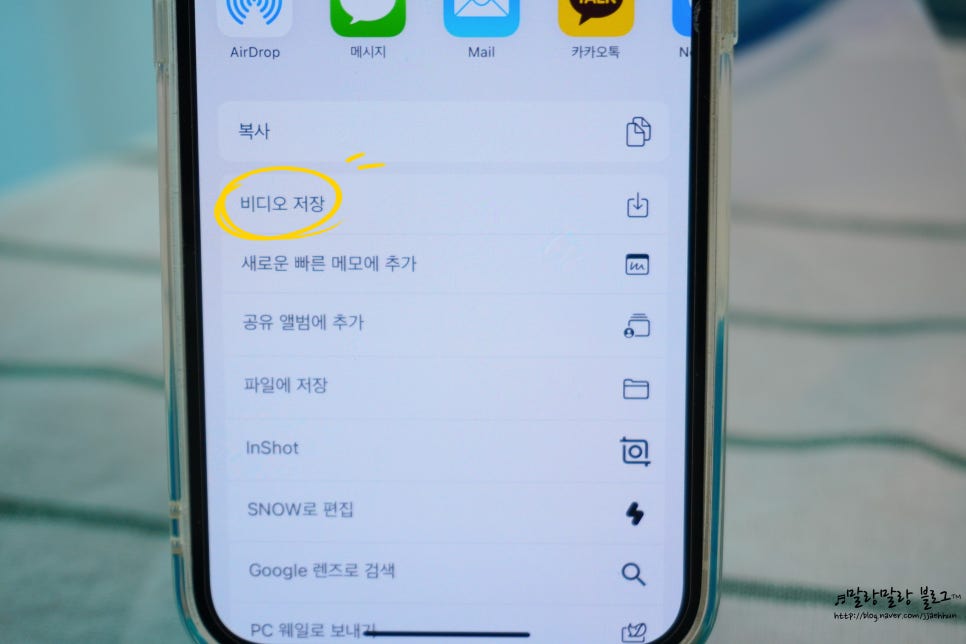
다운로드를 누른 뒤 "비디오 저장"을 클릭해 주면 바로 사진 앱에서 볼 수 있습니다.
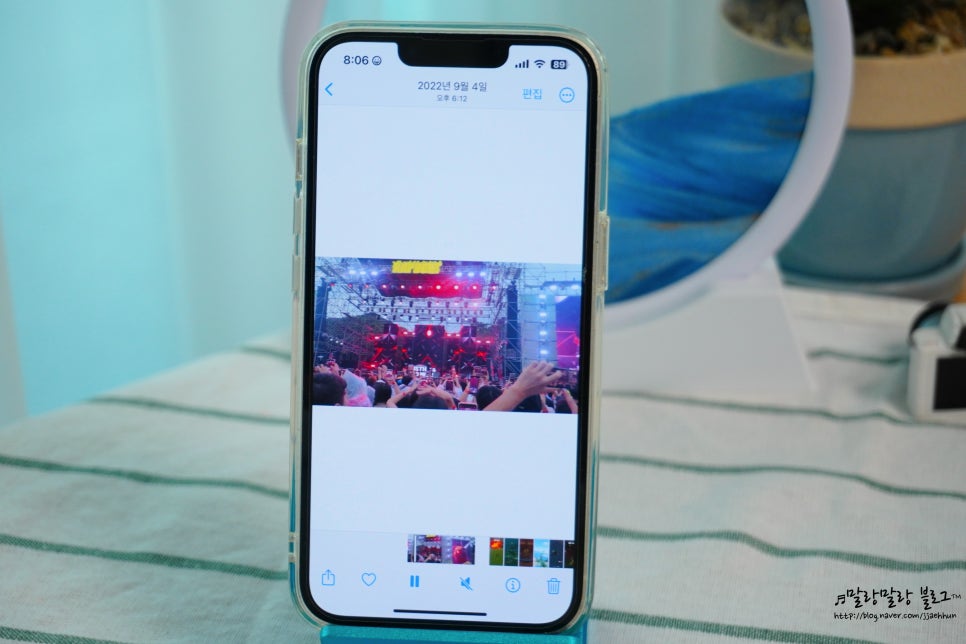
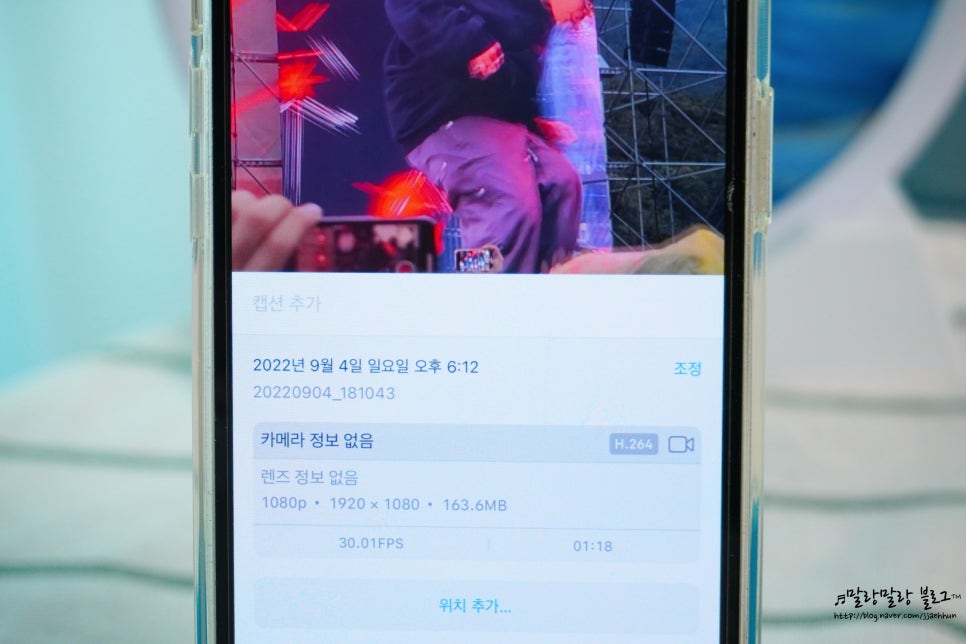
이렇게 똑같이 재생되며 용량도 그대로인 것을 확인했습니다. 이렇게 간단하고 편리한 갤럭시 파일 전송 방법 QUICKSHARE 사용법 알아봤습니다. PC, 아이폰 등 기기의 제약을 받지 않고 자유롭게 대용량 파일을 전송할 수 있는 것이 가장 큰 장점으로 앞으로 핸드폰 사진 옮기기 할 일이 있다면 종종 사용할 것 같네요. 편리한 생활에 도움이 되었으면 좋겠습니다.
